Како поставити статичку ИП адресу на Дебиан 9
У овом водичу ћу вам показати како поставити статичку ИП адресу на вашој инсталацији Дебиан радне површине или сервера. По дефаулту ће Дебиан инсталацијски програм покушати дохватити ИП путем ДХЦП-а. У већини случајева то је пожељно, јер је једноставно и ради без конфигурације, посебно у кућним условима.
Међутим, ако намеравате да ваш рачунар буде сервер или желите да му се предвидљиво обратите путем фиксне ИП адресе, додељивање статичке ИП адресе је ваш најбољи избор. Међутим, пре него што започнемо, мораћете да се уверите да је ИП који желите да дате својој машини јединствен и да се не користи на вашој мрежи.
Одређивање ИП адресе
Ако постављате Дебиан сервер у окружењу центра података, ваш центар података ће вам дати информације које ћете користити. Ако их додељујете сами, проверите рутер и друге рачунаре да бисте видели које вредности мрежне конфигурације користе.
На пример, ако је ваш рутер могуће адресирати путем ИП адресе 192.168.1.254, тада би важећи ИП-ови вероватно били 192.168.1.1 до 192.168.1.253. Међутим, желећете да проверите друге додељене ИП адресе како бисте били сигурни да је она коју желите да користите бесплатна.
Најбржи и најлакши начин за добијање мрежних маски и поставки мрежног пролаза био би преглед других машина на мрежи. Ако раде исправно, генерално можете веровати тим подешавањима, посебно ако користе ДХЦП за аутоматско повезивање на мрежу. На Виндовс машинама, наредба ипцонфиг у командној линији приказаће вам детаље мрежних поставки те машине. За мацОС и Линук машине, наредба ифцонфиг или ип аддр схов ће урадити исто.
Начин конзоле након инсталације
Ово је жељена (и вероватно једина) метода која се користи за Дебиан машину намењену за употребу сервера, посебно ако се налази у дата центру.
Преко ССХ-а или локалног терминала, морамо постати роот. Или се пријавите као роот или постаните роот помоћу наредбе су. Можда сте некада користили судо за покретање роот наредби, али судо није подразумевано конфигурисан на новој Дебиан инсталацији, па ћемо за овај водич користити су.
Једном када сте роот, покрените:
ип линк схов
Ово ће приказати листу свих ваших мрежних уређаја. Након што сазнате име мрежне картице, покрените:
нано / етц / нетворк / интерфаце
Ако више волите да користите вим, емацс или други едитор, замените нано за име уређивача по вашем избору.
Када уђете у датотеку, можете додати следеће конфигурационе редове да бисте додали свој наменски ИП. Имајте на уму да морате промијенити етх0 у име вашег мрежног уређаја који смо раније открили, као и ИП адресу, мрежну маску и приступник вредностима које смо претходно открили.
ауто етх0 ифаце етх0 инет статичка адреса 192.168.1.200 мрежна маска 255.255.255.0 гатеваи 192.168.1.254
Сачувајте датотеку (у нано-у то се ради са ЦТРЛ + Кс, а затим притисните И када се од вас затражи да сачувате), а затим можете покренути (као роот):
системцтл рестарт умрежавања.услуга
Или једноставно поново покрените рачунар да бисте активирали нову ИП адресу.
Ако желите да додате више ИП адреса истом интерфејсу или можда додате псеудоним ИП истом интерфејсу, користите етх0: 0, етх0: 1 итд. (замена етх0 именом вашег уређаја), повећање вредности након двотачке, за сваку додатну ИП адресу коју желите да додате.
Графички метод након инсталације
Ако је ваш систем већ инсталиран, а нисте конфигурисали графичку радну површину, можете користити метод конзоле како је претходно описано. Међутим, ако вам је омогућена графичка радна површина, можете да користите конфигурационе екране НетворкМанагер. Снимке екрана и упутства су за радну површину МАТЕ, али у свим радним окружењима упутства ће бити врло слична.
У МАТЕ кликните Систем -> Преференцес -> Интернет анд Нетворк -> Нетворк Цоннецтионс:
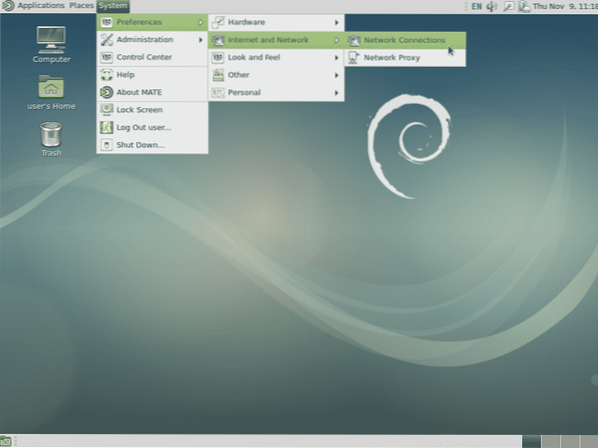
Затим одаберите одговарајућу везу (највероватније Жичана веза 1) и кликните Уреди:
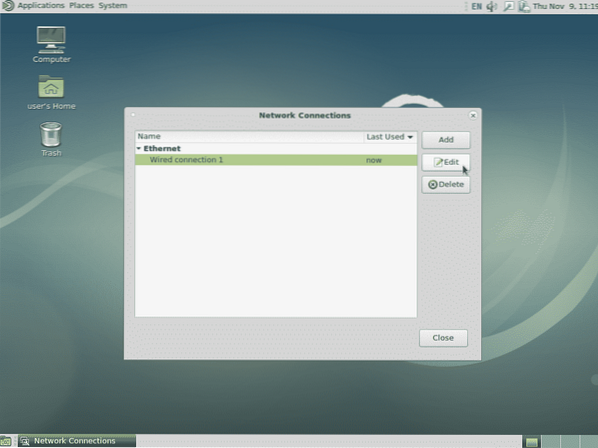
На следећем екрану кликните на ИПв4 Сеттингс, затим на Адд, а затим унесите ИП, мрежну маску и подразумевани мрежни пролаз. У следећи пример додао сам примере вредности као што смо раније користили, па будите сигурни да сте променили вредности у складу са вашим захтевима.
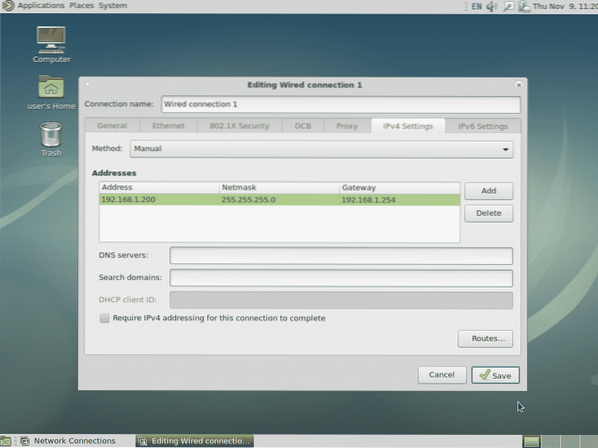
Када завршите, кликните на Сачувај и додаће се статичка ИП адреса.
Овим методом такође можете да додате више ИП адреса у исти интерфејс или да дефинишете ИПв6 или било која друга потребна подешавања.
Графички метод током инсталације
Ова метода је најбоља за кућне или мале канцеларијске инсталације у којима се користи Дебиан интерфејс за радну површину. Током фазе откривања мреже инсталационог програма, можете да кликнете на „Откажи“, што ће вас одвести на екран попут овог:
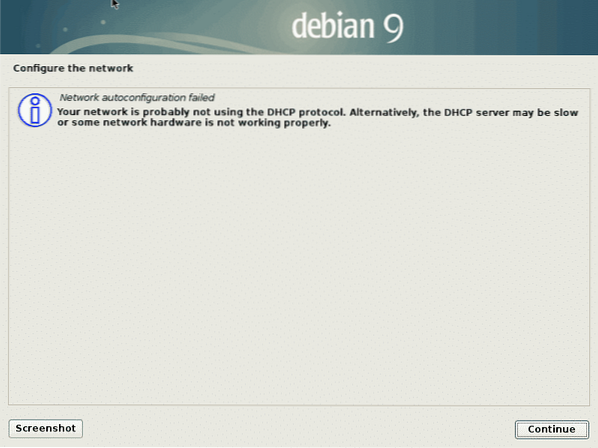
Кликом на „Настави“ доћи ћете до следећег екрана на којем ћете имати прилику да ручно конфигуришете мрежу. Изаберите ту опцију, а затим поново кликните Настави.
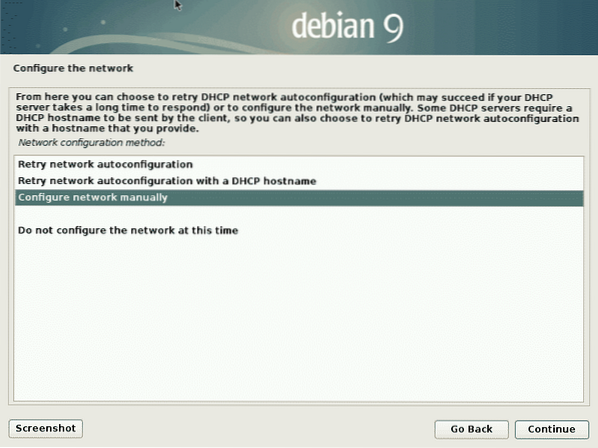
Након овога од вас ће се затражити мрежне информације (тј.е. ИП адреса, мрежна маска итд.).
Ако пропустите прилику да кликнете „Откажи“ током откривања мреже, можете да кликнете „Врати се“ и одаберите „Конфигуриши мрежу“ да бисте постигли исти резултат.
Текстуална метода током инсталације
Текстуална метода током инсталације идентична је графичкој, приказаној горе, осим што ће екран имати текстуалне меније. Упити и кораци су иначе исти.
 Phenquestions
Phenquestions


